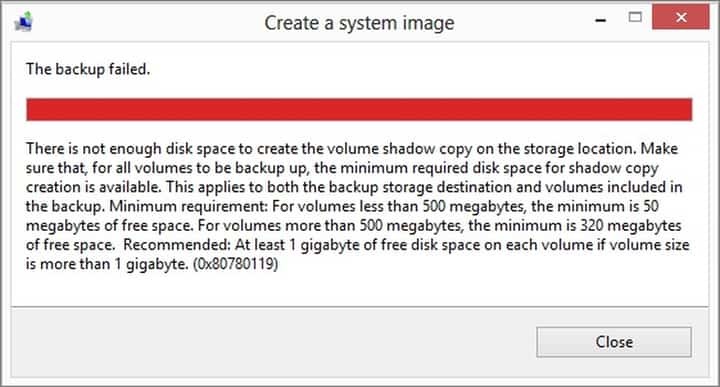
Tento software udrží vaše ovladače v chodu, a tak vás ochrání před běžnými chybami počítače a selháním hardwaru. Zkontrolujte všechny své ovladače nyní ve 3 snadných krocích:
- Stáhněte si DriverFix (ověřený soubor ke stažení).
- Klepněte na Začni skenovat najít všechny problematické ovladače.
- Klepněte na Aktualizujte ovladače získat nové verze a zabránit poruchám systému.
- DriverFix byl stažen uživatelem 0 čtenáři tento měsíc.
Při vytváření souboru obrazu systému v systému Windows 8.1 a váš oddíl obsahuje určité chyby nebo v něm není dostatek volného místa, s největší pravděpodobností se zobrazí následující chybová zpráva: „Na disku není dostatek místa k vytvoření stínové kopie svazku úložiště (0x80780119) “. Podle níže uvedeného tutoriálu se dozvíte více o tomto problému a o tom, jak opravit chybový kód 0x80780119 ve vašem operačním systému Windows 8.1.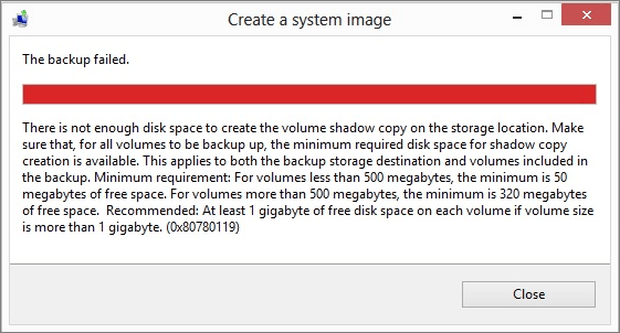
Místo, které potřebujete k vytvoření záložní kopie systému, není jen v běžném oddílu operačního systému Windows, ale také odkazuje na stínovou kopii obrazu. Tato kopie bude umístěna na oddíl OEM Recovery, který Windows vytvoří, ale ve většině v případech, že na něm oddíl nemá dostatek volného místa pro umístění stínové kopie tam.
Opravte chybu 0x80780119 ve Windows 8 a Windows 8.1
1. Zmenšete oddíl pro obnovení
- Otevřete funkci „Správce disků“, která je k dispozici ve vašem operačním systému Windows, stisknutím šipky na spodní straně obrazovky nebo přejetím prstem nahoru otevřete okno aplikace.
- Nyní na obrazovce Aplikace přejetím prstem na pravou stranu obrazovky otevřete funkci „Systém Windows“.
- Klikněte levým tlačítkem nebo klepněte na funkci „Ovládací panely“, která je k dispozici.
- V kategorii „Systém Windows“ byste měli najít odkaz „Systém a zabezpečení“.
- Ve funkci „Systém a zabezpečení“ byste měli kliknout levým tlačítkem nebo klepnout na funkci „Nástroje pro správu“ ve spodní části obrazovky.
- V okně „Nástroje pro správu“ byste měli dvakrát kliknout (levé tlačítko) na „Správa počítače“
- V okně „Správa počítače“ klikněte levým tlačítkem nebo klepněte na tlačítko „Správa disků“.
Poznámka: Chcete-li zobrazit funkci „Správa disků“, budete muset rozbalit možnost „Úložiště“. - V okně „Disk Manager“ byste měli mít oddíly vytvořené ve vašem zařízení.
- Hledejte „oddíl pro obnovení“, který by měl mít velikost přibližně 500 MB.
- Klepněte pravým tlačítkem na tento oddíl a levým tlačítkem nebo klepněte na funkci „Zmenšit svazek“ dostupnou v zobrazené nabídce.
- Nyní byste měli mít před sebou okno „Zmenšit“ vybraného oddílu.
- Vedle položky „Celková velikost před zmenšením v MB“ byste měli mít 500 MB nebo více.
- Nyní například pokud má oddíl 500 MB, jak je uvedeno výše, budete muset napsat „10“ vedle „Zadejte velikost zmenšeného prostoru v MB“, aby bylo pod 500 MB „Celkem velikost po zmenšení v MB “(pokud do tohoto pole napíšete 10, jak je vysvětleno výše, pro oddíl 500 MB byste měli dostat do„ Celková velikost po zmenšení v MB “hodnotu 490 MB)
Poznámka: Pokud je tento oddíl větší než 500 MB, budete muset napsat do pole vedle „Zadejte velikost místa zmenšit v MB “počet potřebný k tomu, aby se MB v poli„ Celková velikost po zmenšení v MB “zmenšilo na 500 MB. - Klikněte levým tlačítkem nebo klepněte na tlačítko „Zmenšit“ umístěné ve spodní části tohoto okna.
- Po dokončení procesu by měl mít váš oddíl 490 MB.
- Budete muset restartovat operační systém Windows 8.1.
- Zkuste zjistit, zda nyní můžete vytvořit záložní kopii.
2. Spusťte kontrolu disku
- Otevřít počítač (tento počítač)
- Klikněte pravým tlačítkem na jednotku, kterou chcete zkontrolovat, a otevřete její vlastnosti
- Klikněte na kartu Nástroje, poté klikněte na Zkontrolovat (nachází se v části Kontrola chyb)
- Pokud chcete, aby to váš počítač dělal automaticky, klikněte na „Automaticky opravit chyby systému souborů“
Tady máš. Nyní máte metodu, kterou můžete použít k opravě chybového kódu 0x80780119 v operačním systému Windows 8.1 nebo Windows 8. Pokud je něco nejasné, můžete nám napsat níže a my vám s tímto problémem pomůžeme dále.
PŘEČTĚTE SI TAKÉ: ŘEŠENÍ: Nespecifikovaná chyba v systému Windows 10 (chyba 0x80004005)


